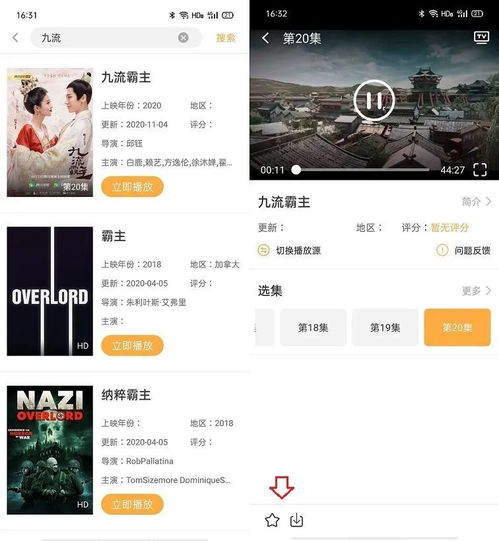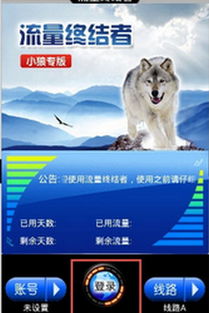mac 系统的icloud,轻松管理您的数据与同步
时间:2024-11-11 来源:网络 人气:
Mac系统iCloud使用指南:轻松管理您的数据与同步

一、iCloud简介

iCloud是苹果公司推出的一项云端服务,旨在帮助用户在不同设备间同步数据。通过iCloud,您可以轻松地将照片、文档、邮件、联系人、日历等信息存储在云端,并在Mac、iPhone、iPad等设备间实现无缝同步。
二、Mac系统设置iCloud

1. 确保您的Mac系统为最新版本。打开Apple菜单,选择“软件更新”,检查并安装最新系统更新。
2. 打开“系统偏好设置”。在Apple菜单中选择“系统偏好设置”,然后点击“iCloud”图标。
3. 登录您的Apple ID。在弹出的窗口中输入您的Apple ID账号和密码,然后点击“登录”按钮。
4. 启用iCloud服务。在iCloud窗口中,勾选您想要同步的服务,如照片、文档、邮件等。
5. 设置iCloud钥匙串。在弹出的窗口中,输入您的Apple ID密码以设置iCloud钥匙串。
6. 允许查找Mac。在弹出的询问窗口中,点击“允许”按钮,以便在丢失或被盗时使用“查找我的Mac”功能。
7. 创建iCloud安全码。在弹出的窗口中,输入四位数字的安全码,然后点击“下一步”按钮。重新输入安全码,再点击“下一步”按钮。
三、iCloud照片图库、我的照片流和iCloud照片共享

1. 启用iCloud照片图库。在iCloud窗口中,点击“照片”旁边的“选项”按钮,然后选择“iCloud照片图库”。
2. 启用我的照片流。在“选项”按钮中,选择“我的照片流”。
3. 启用iCloud照片共享。在“选项”按钮中,选择“iCloud照片共享”。
四、在iTunes中启用自动下载

1. 打开iTunes。在iTunes菜单中选择“偏好设置”,然后点击“商店”。
2. 在自动下载项中选择“应用”,以便在Mac上自动下载购买的应用程序。
五、扩充MAC电脑iCloud存储空间

1. 在iCloud窗口中,点击右下角的管理按钮,进入管理页面。
2. 点击左上角的容量情况,然后点击“购买更多存储空间”按钮。
3. 选择合适的存储方案,并点击“下一步”进入确认页面。
4. 输入正确的密码,然后点击“完成”按钮。
5. 购买成功后,您的iCloud存储空间将扩充至所选方案。
通过以上步骤,您可以在Mac系统上轻松设置和使用iCloud,实现数据同步和云端存储。这样,您就可以在不同设备间随时随地访问和管理您的数据了。
相关推荐
教程资讯
教程资讯排行